Capture d, Images, Naviguer dans les images capturées – Lumens Technology DC166 Manuel d'utilisation
Page 25: Supprimer les images capturées, 9 capture d ’images, 10 naviguer dans les images capturées, 11 supprimer les images capturées
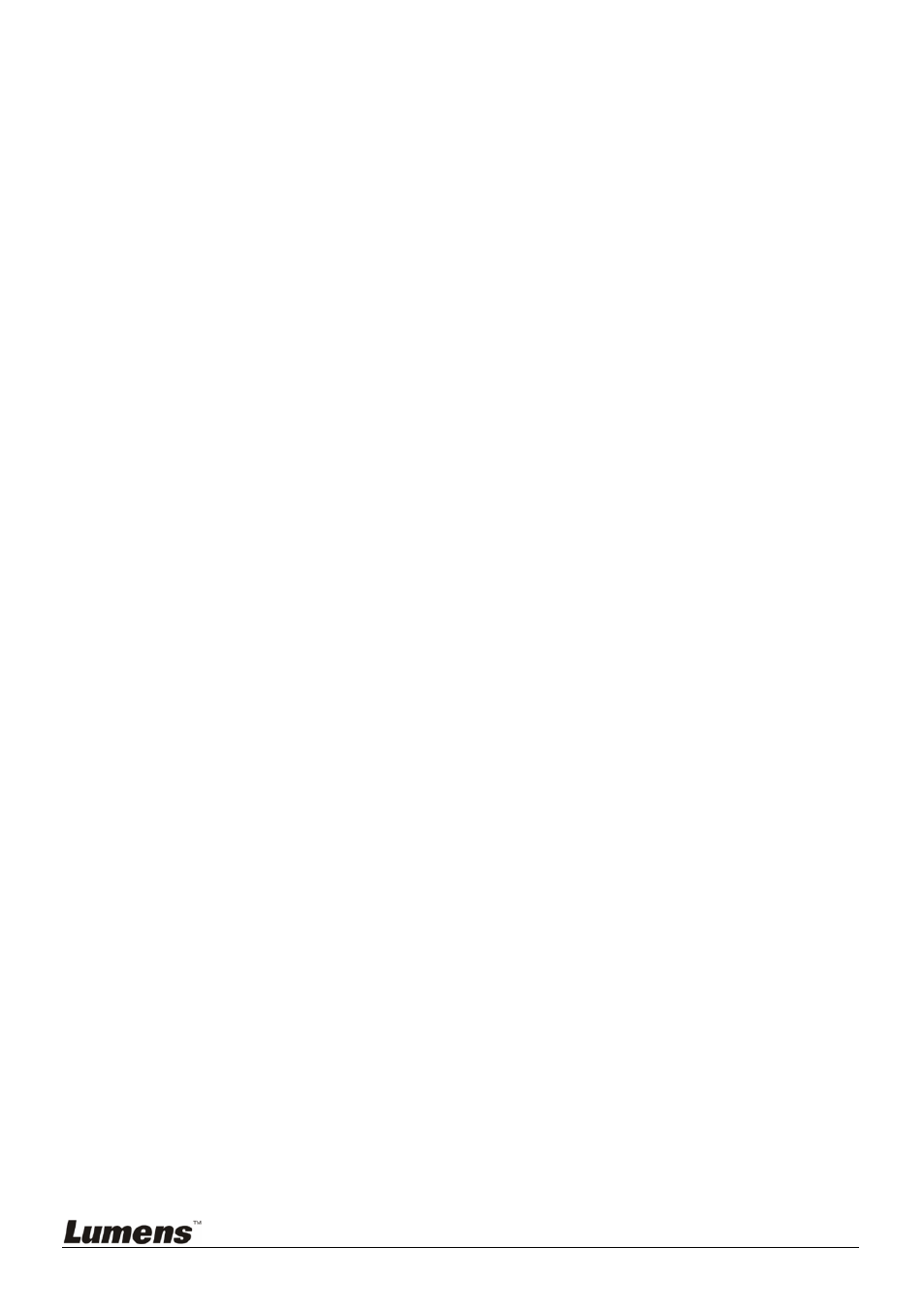
Français
-
24
8.9 Capture d
’images
8.9.1 Régler la capture en continue
1. Appuyez sur [MENU] sur la télécommande ou sur le panneau de
contrô le pour accéder au menu écran.
2. Appuyez sur [] ou [] pour accéder au menu [Setting].
3. Appuyez sur [] pour activer [Capture].
4. Appuyez sur [] ou [] pour sélectionner [Continuous].
5. Appuyez sur [] à la recherche de [Capture Time]; Appuyez sur
[] ou [] pour sélectionner les valeurs de durée.
6. Appuyez sur [] à la recherche de [Capture Interval]; Appuyez sur
[] ou [] pour sélectionner les valeurs de durée.
7. Appuyez sur [MENU] pour quitter.
8.9.2 Capturer et enregistrer des images
1. Appuyez sur [CAPTURE] sur la télécommande ou sur le
panneau de contrô le pour capturer et sauvegarder les images.
<Remarque> Vous ne pouvez pas capturer d’images quand le mode
[Capture] est réglé sur [Disable]. S’il est réglé sur [Continuous],
vous pouvez capturer les images continuellement. Appuyez sur
[CAPTURE] pour commencer à capturer continuellement, ou
appuyez sur [CAPTURE] à nouveau pour quitter.
8.10 Naviguer dans les images capturées
1. Appuyez sur [PLAYBACK] sur la télécommande ou le panneau de
contrô le pour afficher les onglets de toutes les images saisies.
2. Appuyez sur [] ou [] ou [] ou [] pour sélectionner la miniature que
vous souhaitez naviguer.
3.
Appuyez sur [ENTER] pour l’affichage en plein écran de l’image.
4. Appuyez sur [] ou [] pour naviguer parmi les images sauvegardées.
5. Appuyez sur [PLAYBACK] pour quitter.
6. Appuyez sur [MENU] pour quitter.
8.11 Supprimer les Images capturées
Depuis la télécommande :
1. Appuyez sur [PLAYBACK].
2. Appuyez sur [] ou [] ou [] ou []pour sélectionner la miniature que
vous souhaitez supprimer.